- Бизнес решения
- Облачные и ИТ решения
- Облачные услуги
- Часто задаваемые вопросы
Часто задаваемые вопросы при работе с #CloudМТС
- 1. НАСТРОЙКА РАБОЧЕЙ СТАНЦИИ ДЛЯ ОБЕСПЕЧЕНИЯ ВОЗМОЖНОСТИ ЗАГРУЗКИ В КАТАЛОГИ ОРГАНИЗАЦИИ #CLOUDМТС СВОИХ ДИСТРИБУТИВОВ ПРОГРАММНОГО ОБ ЕСПЕЧ ЕНИЯ ИЛИ ШАБЛОНОВ ВИРТУАЛЬНЫХ СЕРВЕРОВ
- 2. ВЫДЕЛЕННЫЕ ДЛЯ ОРГАНИЗАЦИИ #CLOUDМТС IP-АДРЕСА В СЕТИ ИНТЕРНЕТ
- 3. НАСТРОЙКА ПРАВИЛ FIREWALL ВИРТУАЛЬНОГО РОУТЕРА ОРГАНИЗАЦИИ #CLOUDМТС (ПО УМОЛЧАНИЮ БЛОКИРУЕТ СЕТЕВОЙ ТРАФИК)
- 4. НАСТРОЙКА ДОСТУПА ВИРТУАЛЬНЫХ СЕРВЕРОВ ОРГАНИЗАЦИИ #CLOUDМТС К СЕТИ ИНТЕРНЕТ (ПРАВИЛА SNAT). НАСТРОЙКА ДОСТУПА К ВИРТУАЛЬНЫМ СЕРВЕРАМ ОРГАНИЗАЦИИ #CLOUDМТС ИЗ СЕТИ ИНТЕРНЕТ (ПРАВИЛА DNAT)
- 5. НАСТРОЙКА SSL VPN-PLUS (ДОСТУП К СЕРВЕРАМ, НАХОДЯЩИМСЯ В #CLOUDМТС, С РАБОЧИХ СТАНЦИЙ)
- 6. НАЗНАЧЕНИЕ НА ВИРТУАЛЬНЫЙ СЕРВЕР ОРГАНИЗАЦИИ #CLOUDМТС ВНЕШНЕГО IP-АДРЕСА
- 7. НАСТРОЙКА IPSEC VPN (ДОСТУП К СЕРВЕРАМ, НАХОДЯЩИМСЯ В #CLOUDМТС, ИЗ ЛОКАЛЬНОЙ СЕТИ ЗАКАЗЧИКА)
1. Настройка рабочей станции для обеспечения возможности загрузки в каталоги организации #CloudМТС своих дистрибутивов программного обеспечения или шаблонов виртуальных серверов
Для обеспечения возможности загрузки в каталоги организации #CloudМТС своих дистрибутивов программного обеспечения или шаблонов виртуаль ных серверов необходимо:
a) Скачать и установить 32-битную редакцию 52 версии ESR-редакции Mozilla Firefox (https://iaas.disk.mts.ru/public-link/6894edc900ca16dc).
b) Отключить автоматическое обновление браузера (нажать на значок в право м верхнем углу окна браузера –> «Настройки» –> «Дополните льные » –> «Никогда не проверять наличие обновлений») .
c) Скачать и установить актуальную версию Adobe Flash Player для Mozilla Firefox (открыть в Firefox https://get.adobe.com/ru/flashplayer/).
d) Скачать и установить Client Integration Plug-In (Windows (other browsers)): https://kb.vmware.com/kb/2145401
e) При входе в систему администрирования серверными ресурсами #CloudМТС выбрать следующие права для плагинов:
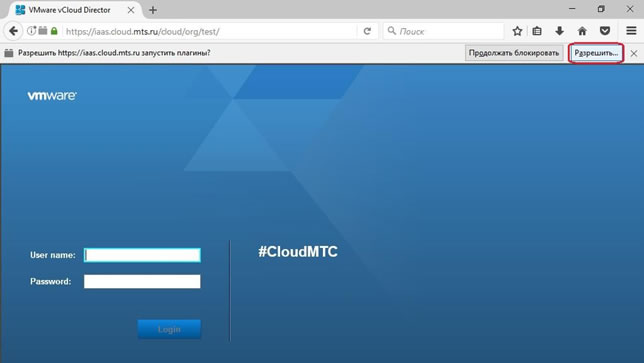
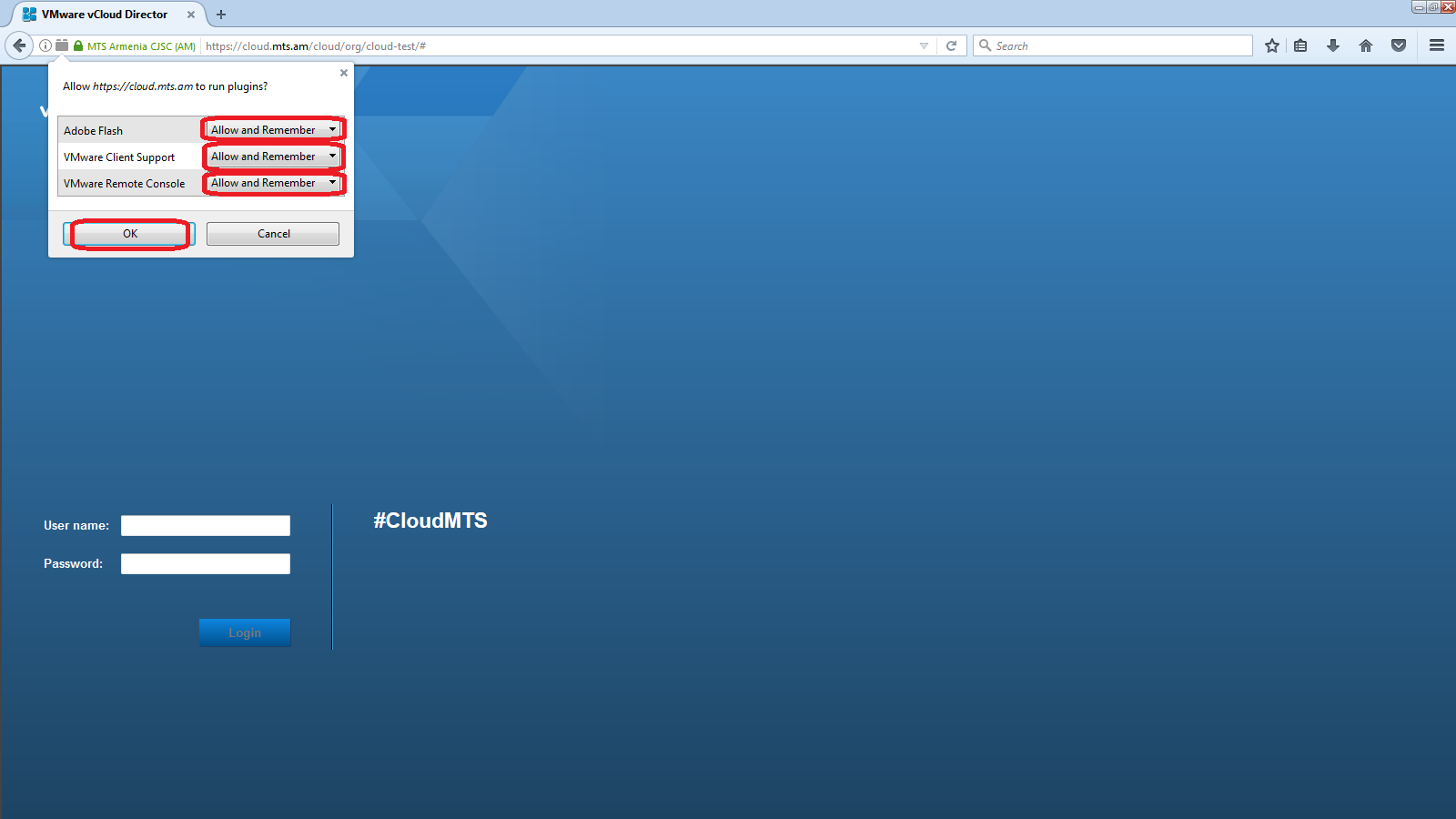
2. Выделенные для организации #CloudМТС IP-адреса в сети Интернет
Для того, чтобы выяснить какие IP-адреса в сети Интернет выделены для ваше й организации #CloudМТС, необходимо в верхней панели выбрать раздел «Administration», далее выбрать Virtual Datacenter вашей организации #CloudМТС (Test-VDC), в открывшемся наборе панелей выбрать раздел «Edge Gateways», нажать ПКМ на виртуальном роутере вашей организации #CloudМТС (Test-EdgeGW) и выбрать в выпадающем меню пункт «Properties...». Информация о выделенных для вашей организации #CloudМТС IP-адресах в сети Интернет представлена на закладке «Sub-Allocate IP Pools».
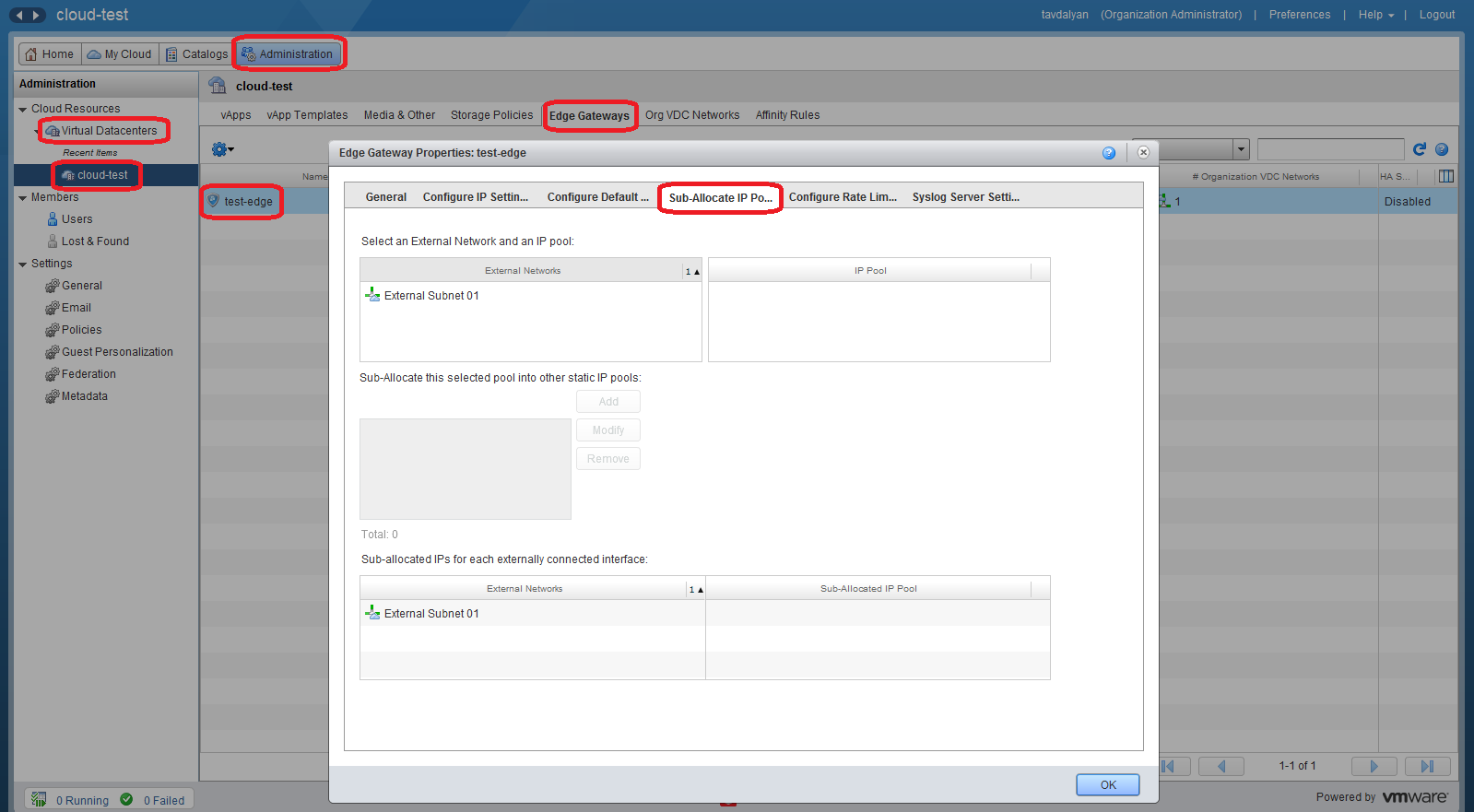
3. Настройка правил Firewall виртуального роутера организации #CloudМТС (по умолчанию блокирует сетевой трафик)
Для того, чтобы настроить Firewall виртуального роутера организации #CloudМТС, необходимо в верхней панели выбрать раздел «Administration», далее выбрать Virtual Datacenter вашей организации #CloudМТС (Test-VDC), в открывшемся наборе панелей выбрать раздел «Edge Gateways», нажать ПКМ на виртуальном роутере вашей организации #CloudМТС (Test-EdgeGW), выбрать в выпадающем меню раздел «Edge Gateway Services...» и открыть закладку «Firewall».
Примечание: Служба «Firewall» необходима для доступа виртуальных серверов к сети Интернет (правила SNAT) или доступа к серверам из сети Интернет (правила DNAT). Поэтому выключать ее вовсе (снимать галку «Enable firewall») нельзя. Для «выключения Firewall» необходимо установить опцию «Default action» в значение «Allow».

4. Настройка доступа виртуальных серверов организации #CloudМТС к сети Интернет (правила SNAT). Настройка доступа к виртуальным серверам организации #CloudМТС из сети Интернет (правила DNAT).
Для предоставления виртуальным серверам организации #CloudМТС доступа к сети Интернет необходимо создать примените льно к сети «ClientExternalNetwork*» соответствующие правила SNAT, для предоставления доступа к серверам из сети Интернет – правила DNAT. Для этого необходимо в верхней панели выбрать раздел «Administration», далее выбрать Virtual Datacenter вашей организации #CloudМТС (Test-VDC), в открывшемся наборе панелей выбрать раздел «Edge Gateways», нажать ПКМ на виртуальном роутере вашей организации #CloudМТС (Test-EdgeGW), выбрать в выпадающем меню раздел «Edge Gateway Services...» и открыть заклад ку «NAT».
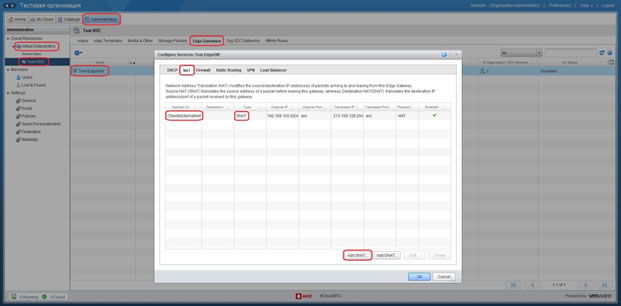
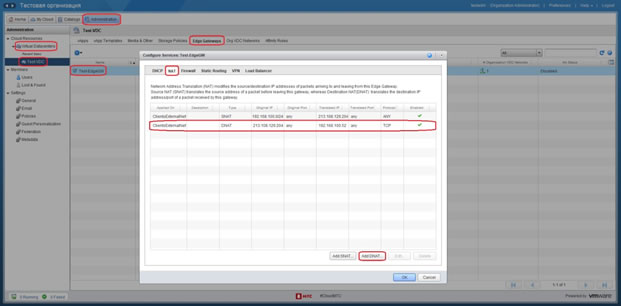
5. Настройка SSL VPN-Plus (доступ к серверам, находящимся в #CloudМТС, с рабочих станций)
Для настройки доступа к серверам, находящимся в #CloudМТС, с рабочей станции необходимо:
a) Преобразовать виртуальный роутер организации #CloudМТС в «Advanced Gateway». Для этого в верхней панели выбрать раздел «Administration», далее выбрать Virtual Datacenter вашей организации #CloudМТС (Test-VDC), в открывшемся наборе панелей выбрать раздел «Edge Gateways», нажать ПКМ на виртуальном роутере вашей организации #CloudМТС (Test-EdgeGW) и выбрать в выпадающем меню пункт «Convert to Advanced Gateway». В появившемся окне выбрать «Yes».
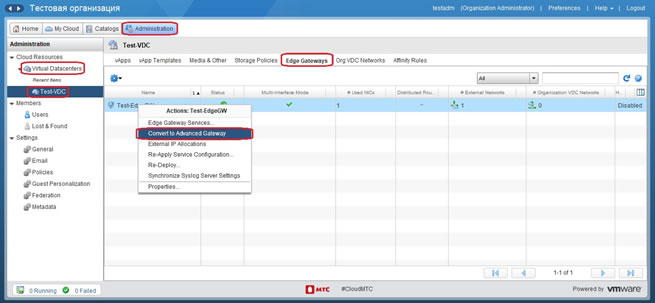
b) Нажать ПКМ на значке виртуального роутера вашей организации и выбрать пункт «Edge Gateway Services…».
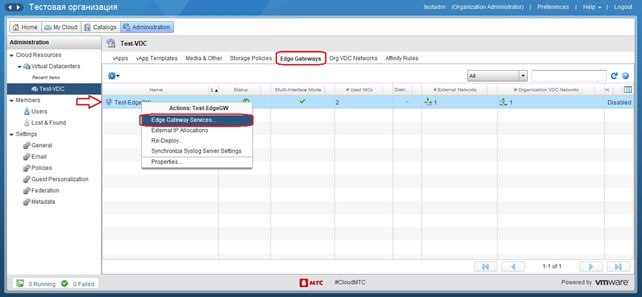
c) В появившемся окне выбрать раздел «SSL VPN-Plus», далее – подраздел «Users» и нажать кнопку «+».
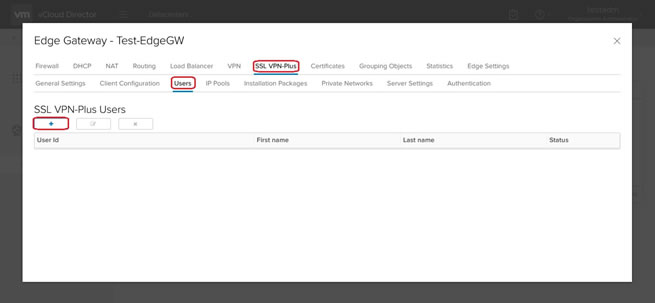
d) В появившемся окне в пункте «User Id» ввести имя пользователя, в пунктах «Password» и «Retype Password» – пароль пользователя, включить опцию «Password never expires» и нажать кнопку «KEEP» для примене ния настроек.
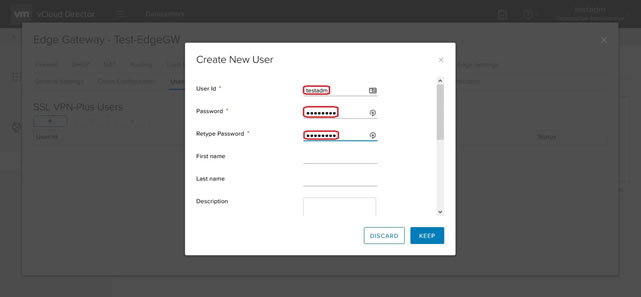
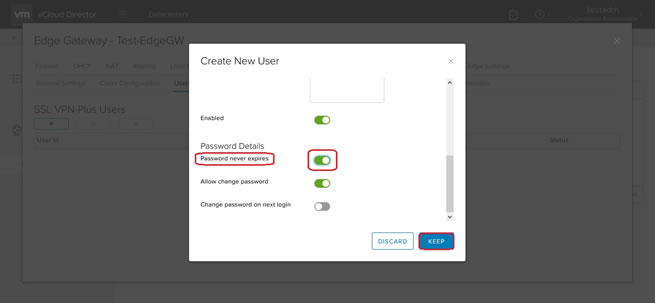
e) Выбрать подраздел «IP Pools» и нажать кнопку «+». В появившемся окне в пункте «IP Range» ввести диапазон IP-адресов для транзитно й подсети VPN (подсеть не должна пересекаться с имеющимися в организации #CloudМТС сетями), в пункте «Netmask» – маску подсети, в пункте «Gateway» – шлюз подсети, включить пункт «Status» и нажать кнопку «KEEP» для применения настроек.
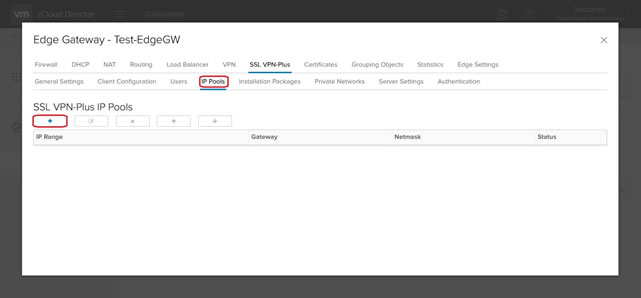
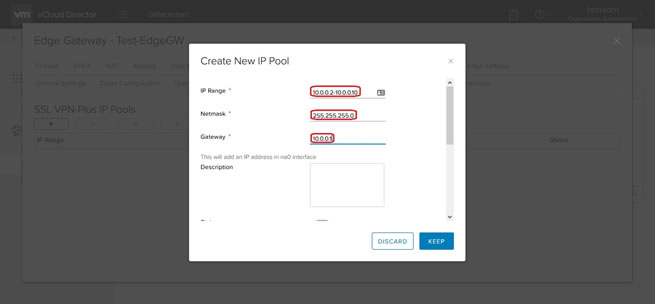
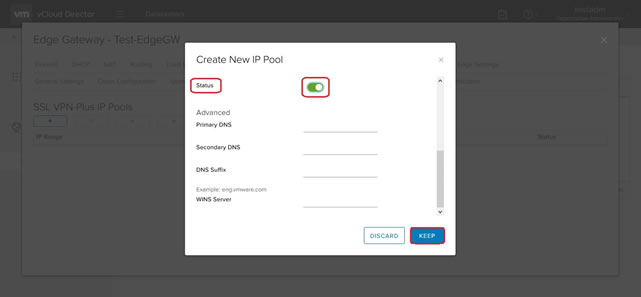
f) Выбрать подраздел «Installation Packages» и нажать кнопку «+». В появившемся окне в пункте «Profile Name» ввести имя установочного пакета, в столбце «Gateway» – внешний IP-адрес виртуального роутера организации #CloudМТС, в случае необходимости – выбрать пункты «Linux» и «Mac» для возможности устано вки VPN-клиента на данных ОС, выбрать опции «Allow remember password» и «Create desktop icon», и нажать кнопку «KEEP» для примене ния настроек.
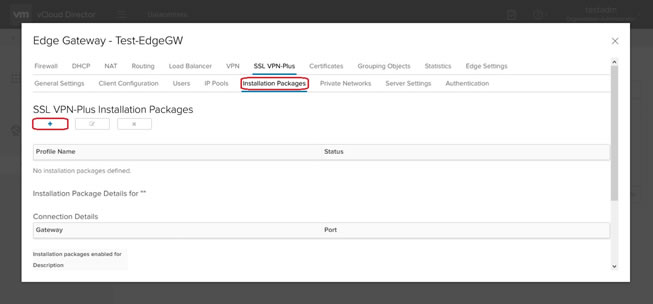
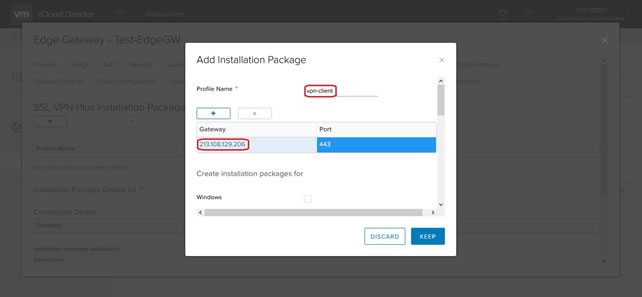
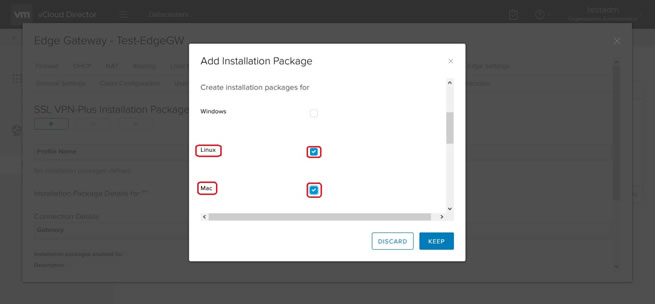
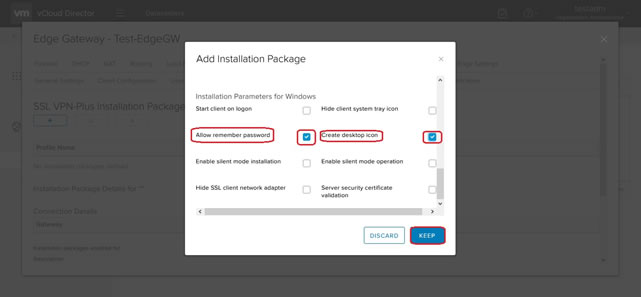
g) Выбрать подраздел «Private Networks» и нажать кнопку «+». В появившемся окне в пункте «Network» ввести адрес сети организации #CloudМТС, доступ к которо й требуется, отключить опцию «Enable TCP Optimization», нажать кнопку «KEEP» и далее «Save Changes» для применения настроек.
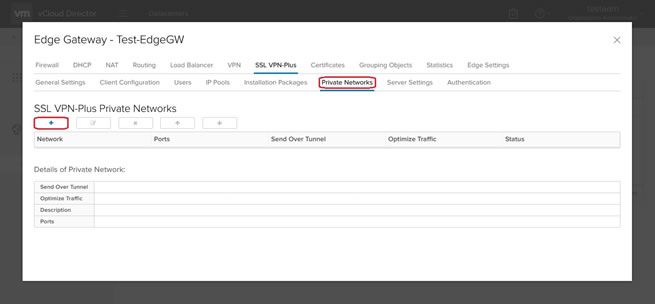
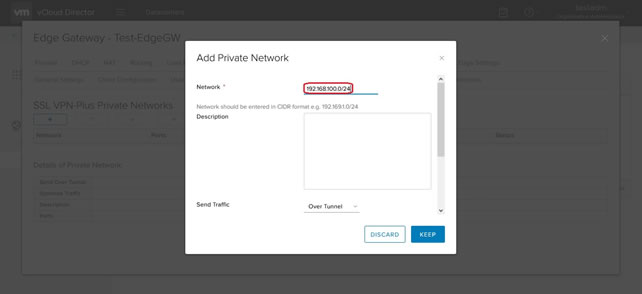
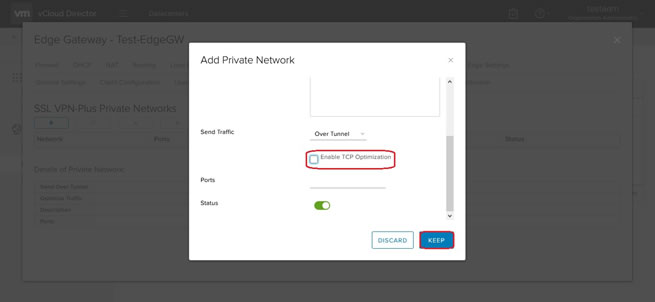
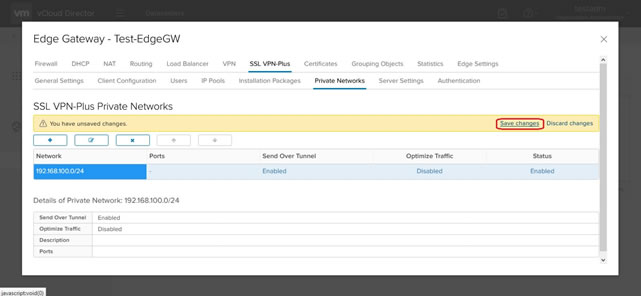
h) Выбрать подраздел «Authentication» и нажать кнопку «+LOCAL». В появившемс я окне отключить опцию «Enable Password Policy», включить опцию «Enabled» и нажать кнопку «KEEP» для примене ния настроек.
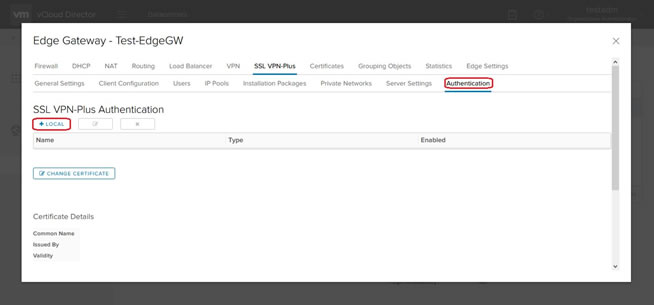
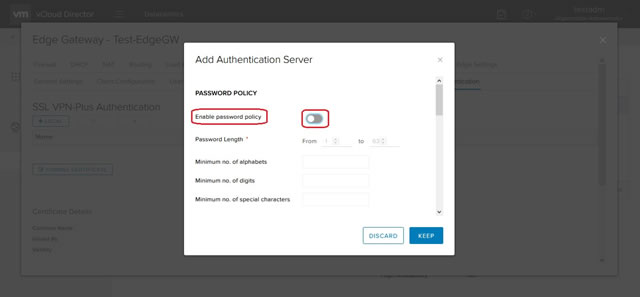

i) Выбрать подраздел «Server Settings», включить опцию «Enabled», в пункте «IPv4 Address» выбрать в выпадающем меню внешний IP-адрес сервера, в пункте «Port» указать порт сервера, выбрать опцию «AES256-SHA» и нажать «Save Changes» для применения настроек.
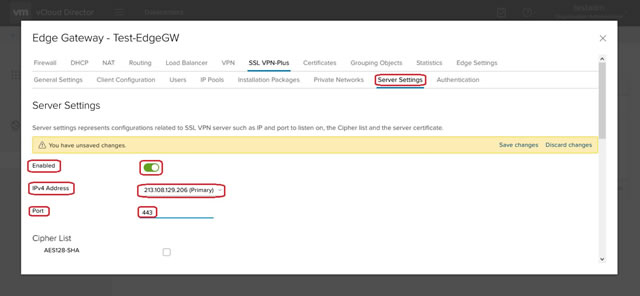
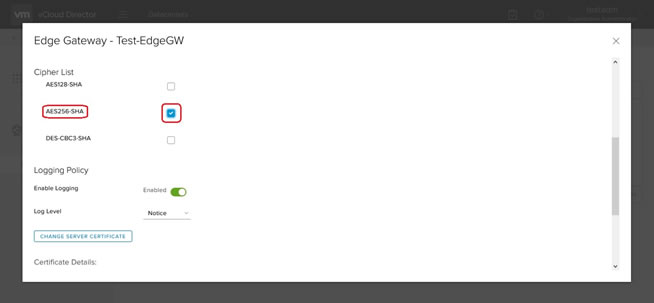
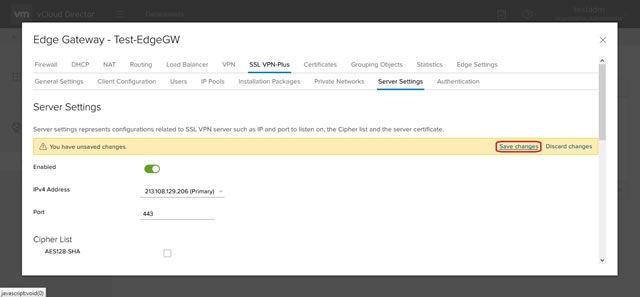
j) Скачать и установить VPN-клиент по адресу, указанному в пункте «f» инструк ции (https://213.108.129.206:443), с использованием реквизитов доступа, указанных в пункте «d» инструкции. После установки VPN-клиента запустить его и для установки соединения ввести реквизиты, указанные в пункте «d» инструкции.
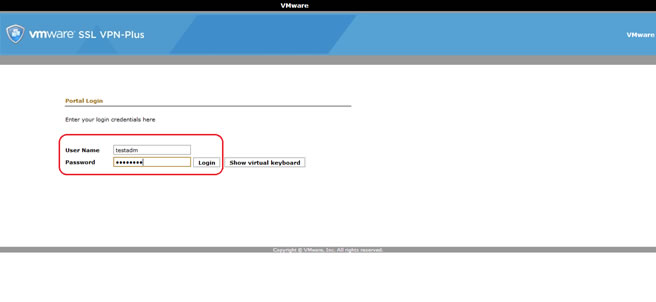
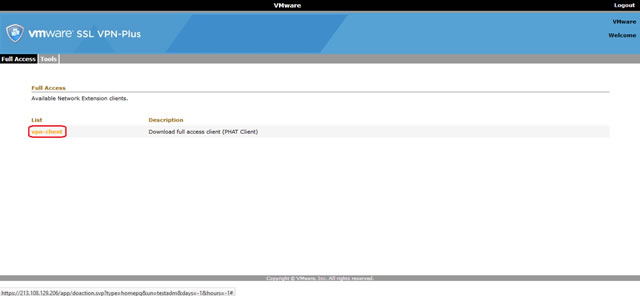
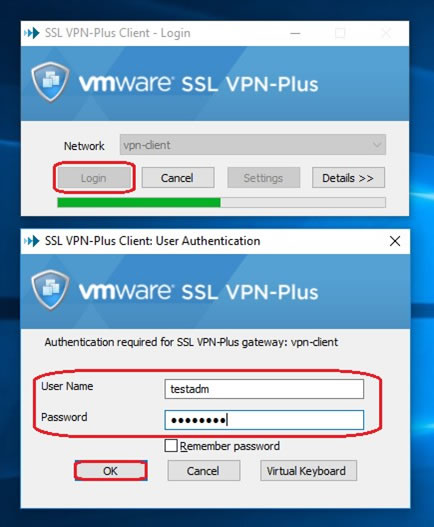
6. Назначение на виртуальный сервер организации #CloudМТС внешнего IP-адреса
Для назначения на сетевой адаптер виртуального сервера организации #CloudМТС внешнего IP-адреса необходимо:
a) Создать виртуальную сеть vApp, в котором расположен виртуальный сервер. Для этого необходимо в верхней панели выбрать раздел «My Cloud», далее в левой панели выбрать «vApps», выбрать необходимый vApp, выбрать в централь но й панели раздел «Networking» и нажать кнопку «+».
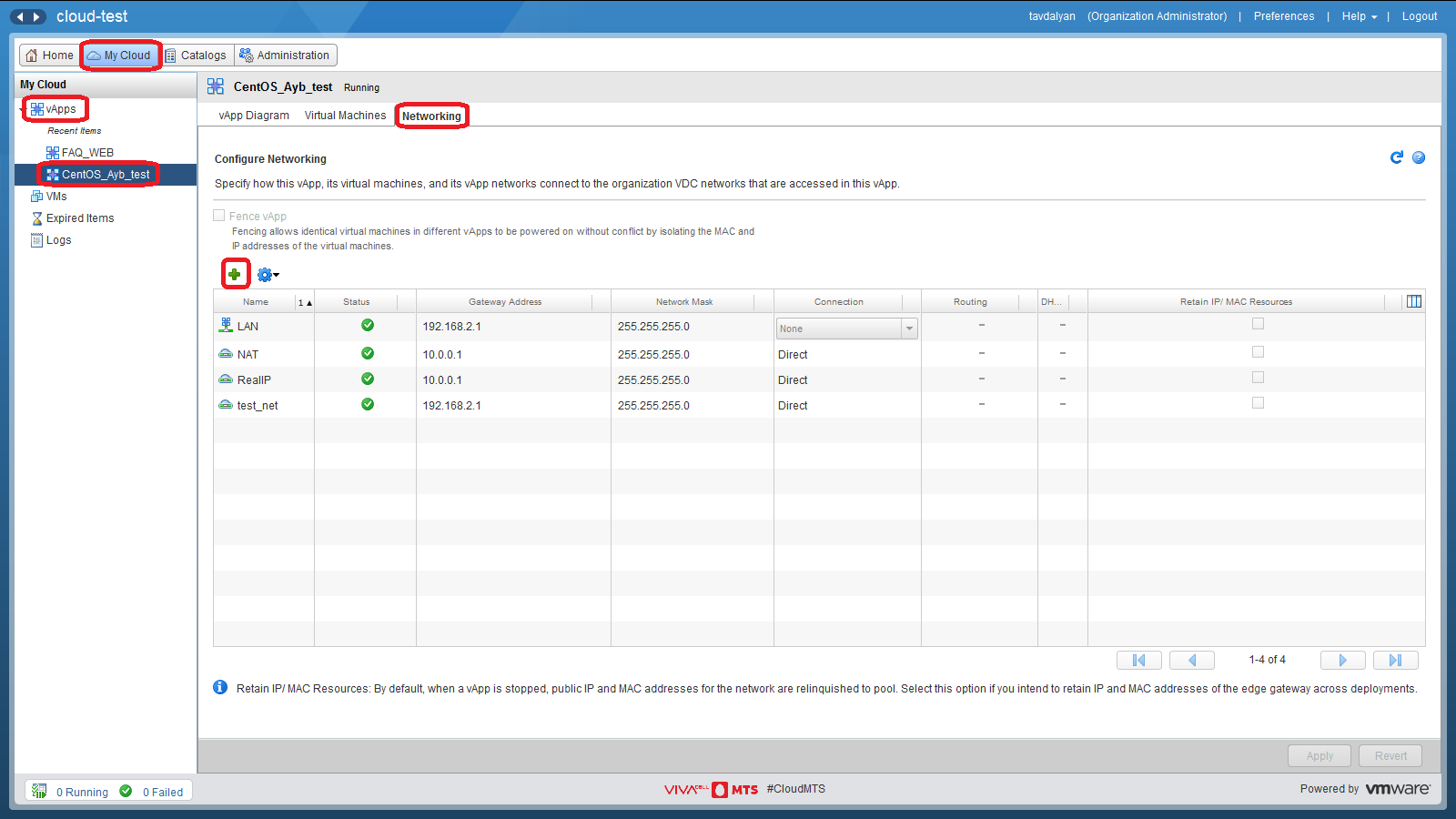
b) В появившемся окне в разделе «Network Type» выбрать «vApp Network», далее нажать кнопку «Next».
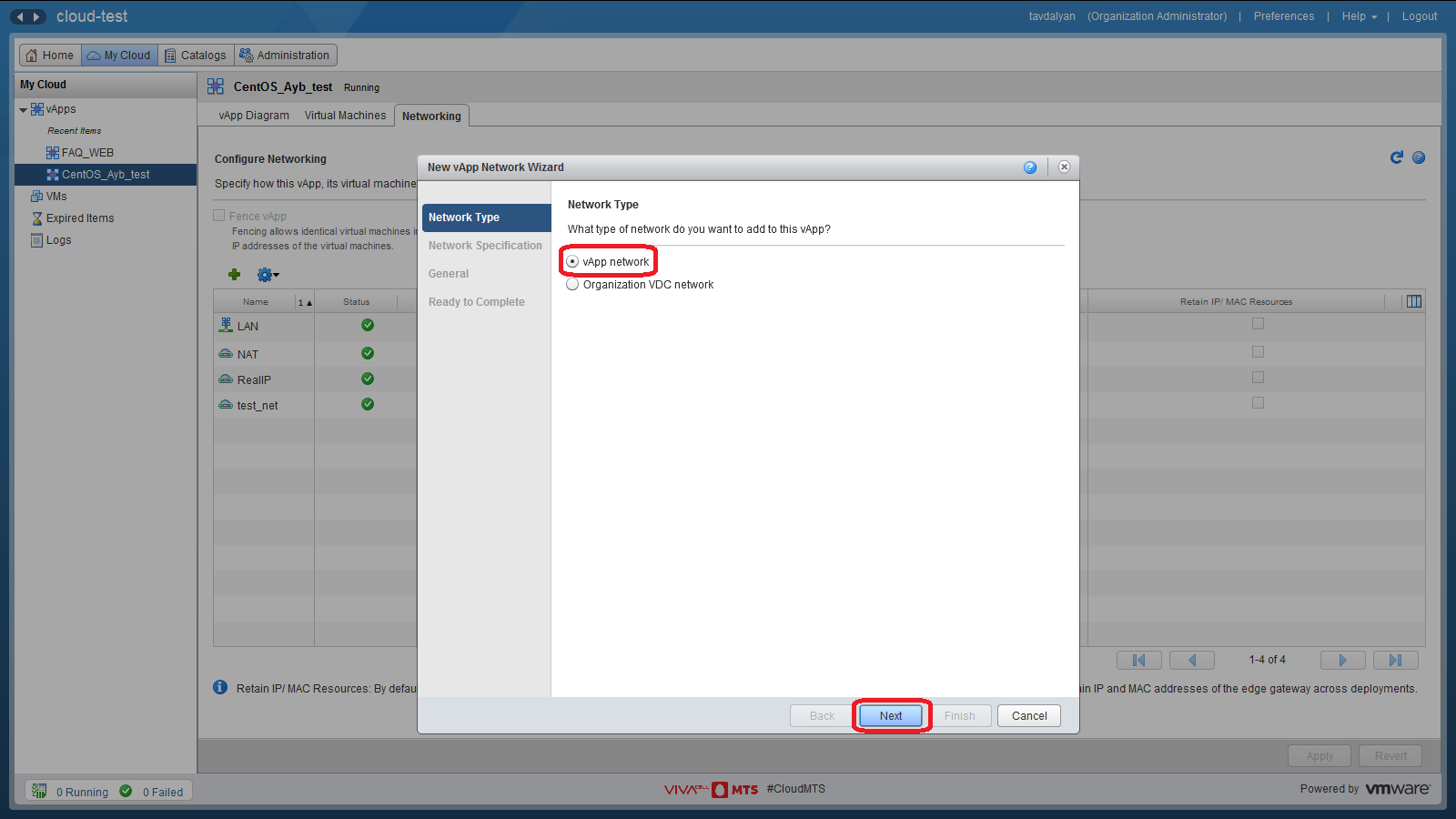
В разделе «Network Specification» в пунктах «Gateway address» и «Network mask» необходимо указать адрес шлюза и маску подсети, к которой относится внешний IP-адрес, выделенный вашей организации #CloudМТС, который необходимо назначить на сетевой адаптер виртуального сервера, в случае необходимос ти указать адреса DNS-серверов в пунктах «Primary DNS» и «Secondary DNS», удалить подсети из раздела «Static IP pool», в случае наличия таковых, и далее нажать кнопку «Next».
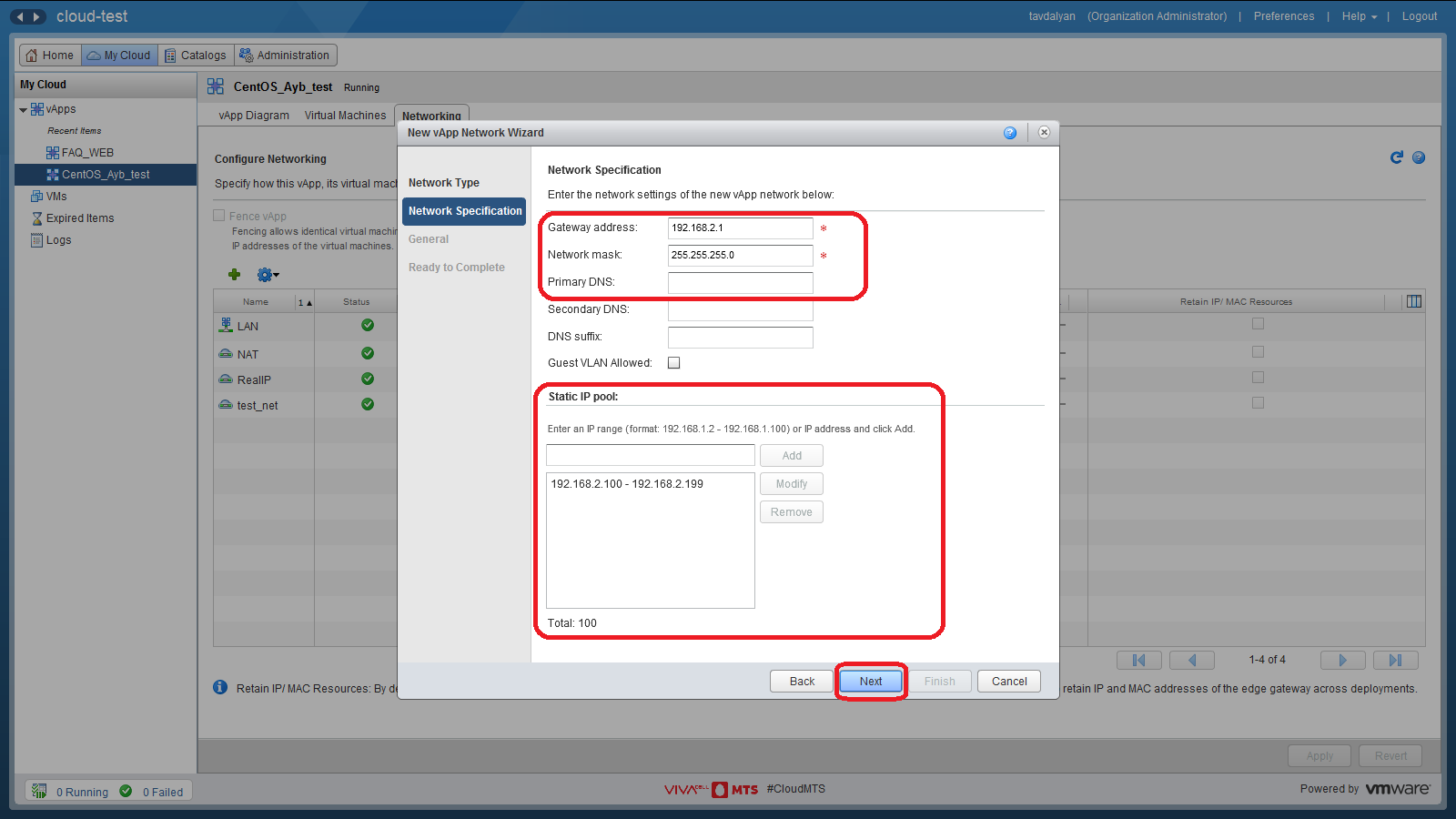
d) В разделе «General» в пункте «Network name» необходимо ввести имя виртуально й сети vApp и нажать кнопку «Next».
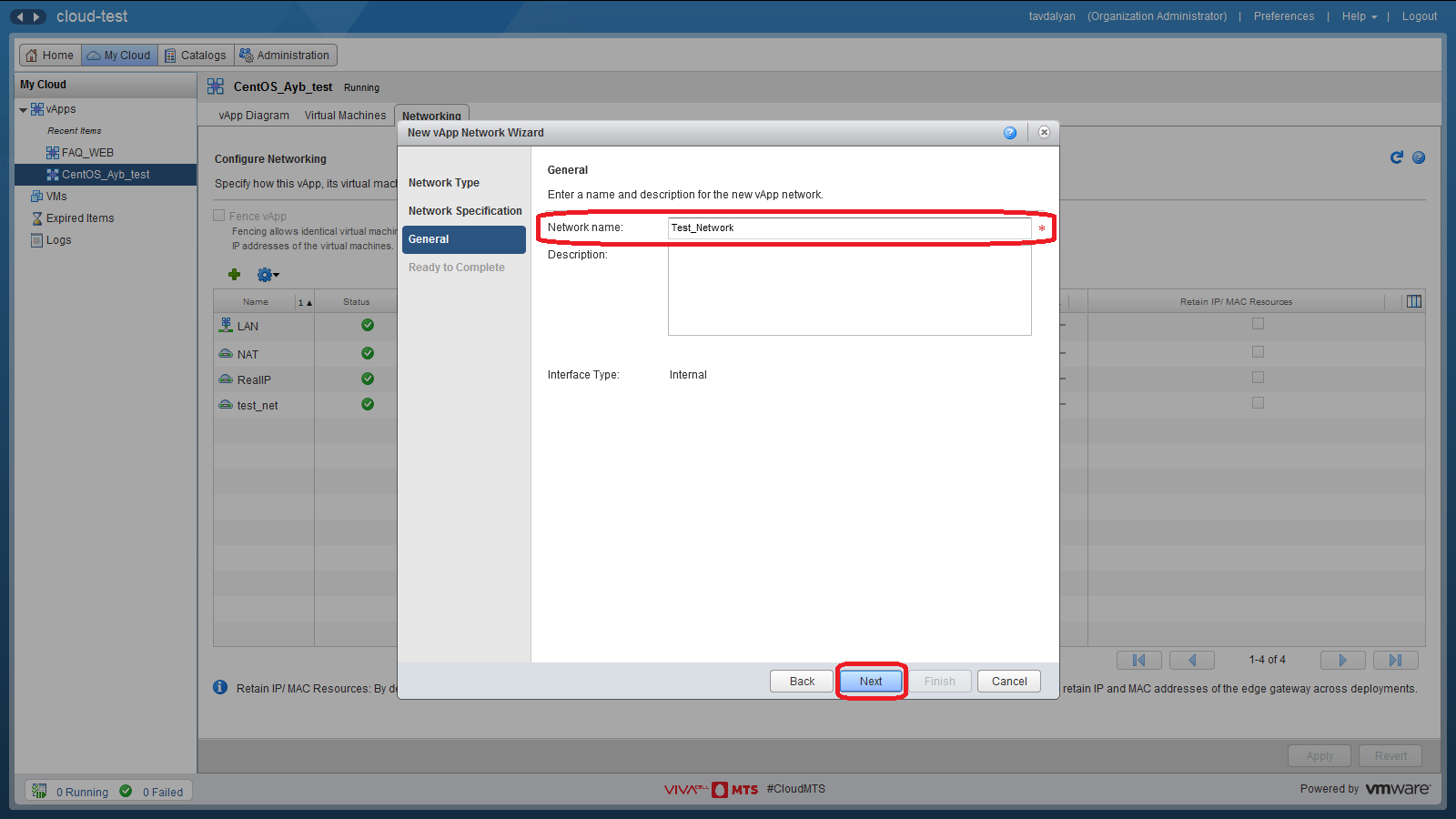
e) В разделе «Ready to Complete» необходимо проверить все настройки и нажать кнопку «Finish».
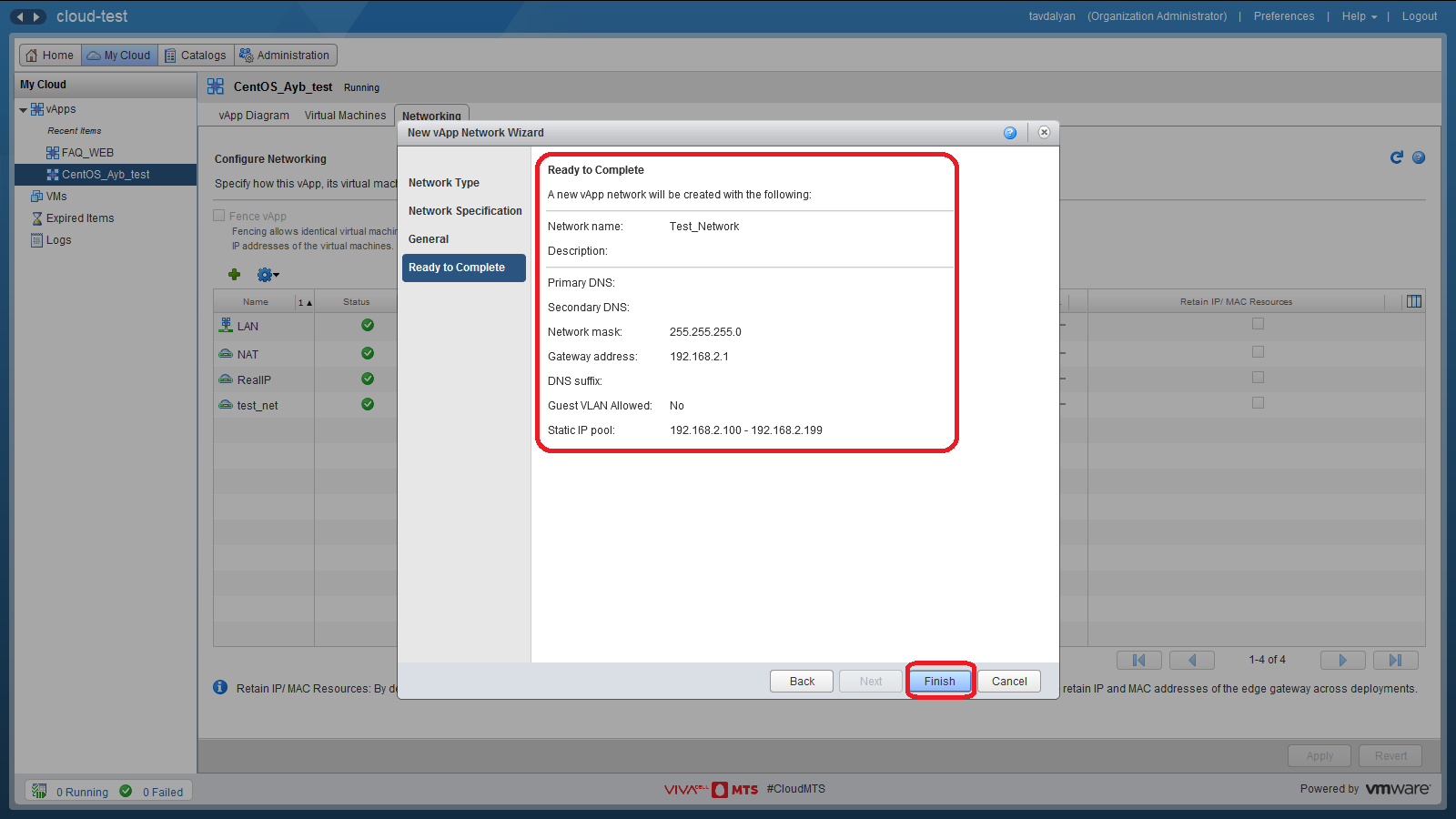
f) В столбце «Connection» необходимо выбрать виртуальную сеть организаци и, через которую при помощи NAT виртуальным серверам организации #CloudМТС предоставляется доступ к сети Интернет (настроены правила SNAT), в столбце «Routing» оставить отмеченными «NAT» и «Firewall», и нажать кнопку «Apply».
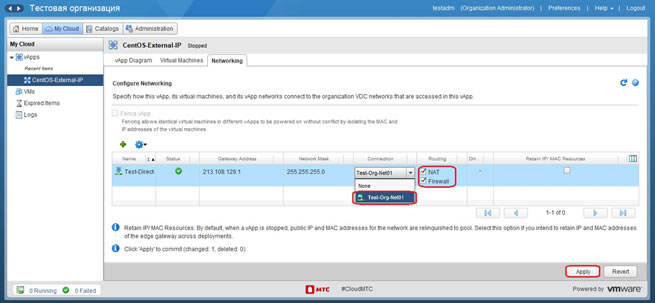
g) Нажать ПКМ на созданной сети и выбрать в выпадающем меню «Configure Services…».
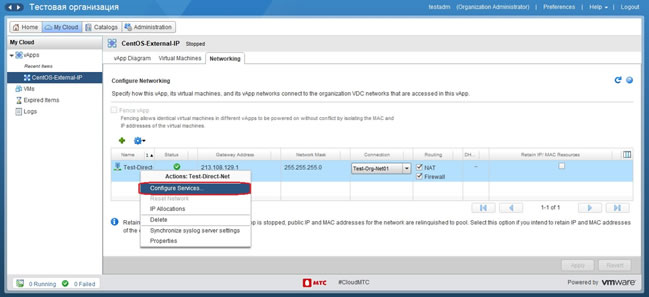
h) В появившемся окне выбрать раздел «Firewall», в пункте «Default action» выбрать «Allow» и нажать кнопку «OK».
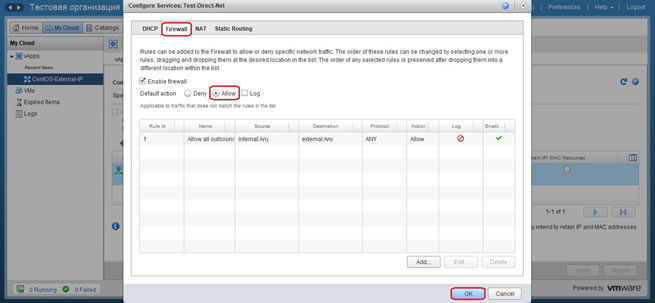
i) Выбрать в центрально й панели раздел «Virtual Machines», нажать ПКМ на виртуальном сервере и выбрать пункт «Properties».
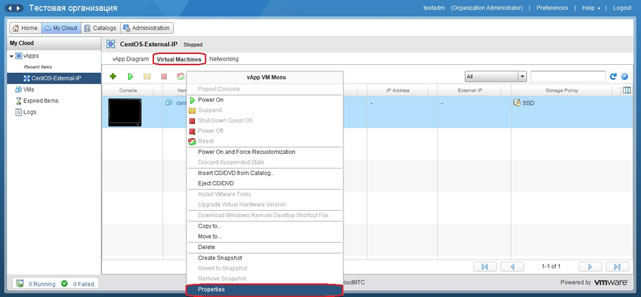
j) В появившемся окне выбрать раздел «Hardware», в разделе «NICs» для сетевого адаптера в столбце «Network» выбрать созданную сеть, в столбце «IP Mode» выбрать «Static - Manual», в столбце «IP Address» ввести внешний IP-адрес и нажать кнопку «ОК». После этого для данного адаптера будет назначен «External IP».
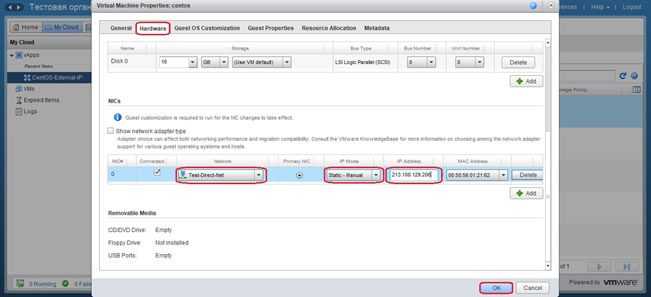
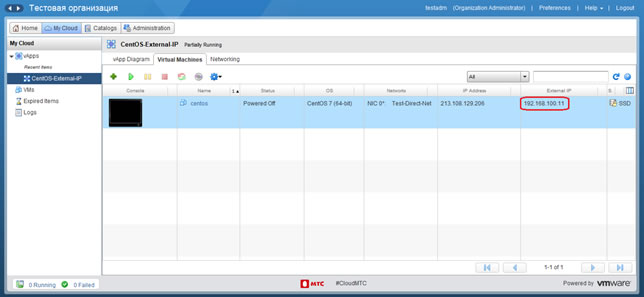
k) В верхней панели выбрать раздел «Administration», далее выбрать Virtual Datacenter вашей организации #CloudМТС (Test-VDC), в открывшемся наборе панелей выбрать раздел «Edge Gateways», нажать ПКМ на виртуальном роутере вашей организации #CloudМТС (Test-EdgeGW), выбрать в выпадающем меню раздел «Edge Gateway Services...». В открывшемся окне выбрать раздел «NAT» и нажать кнопку «+ DNAT RULE». В открывшемся окне в пункте «Applied On» выбрать «ClientsExternalNetwork», в пункте «Original IP/Range» ввести внешний IP-адрес, в пункте «Protocol» выбрать «Any», в пункте «Translated IP/Range» ввести «External IP» из пункта «j» инструкции, в пункте «Description» ввести описание правила, нажать кнопку «KEEP», далее – «Save Changes».
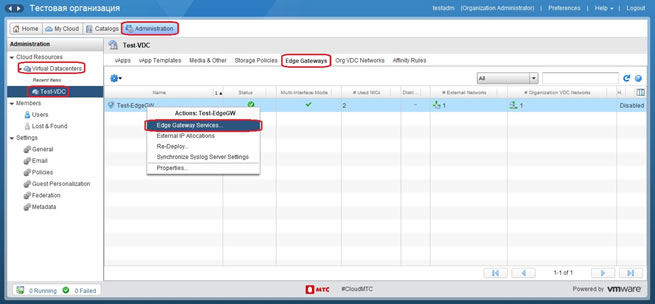
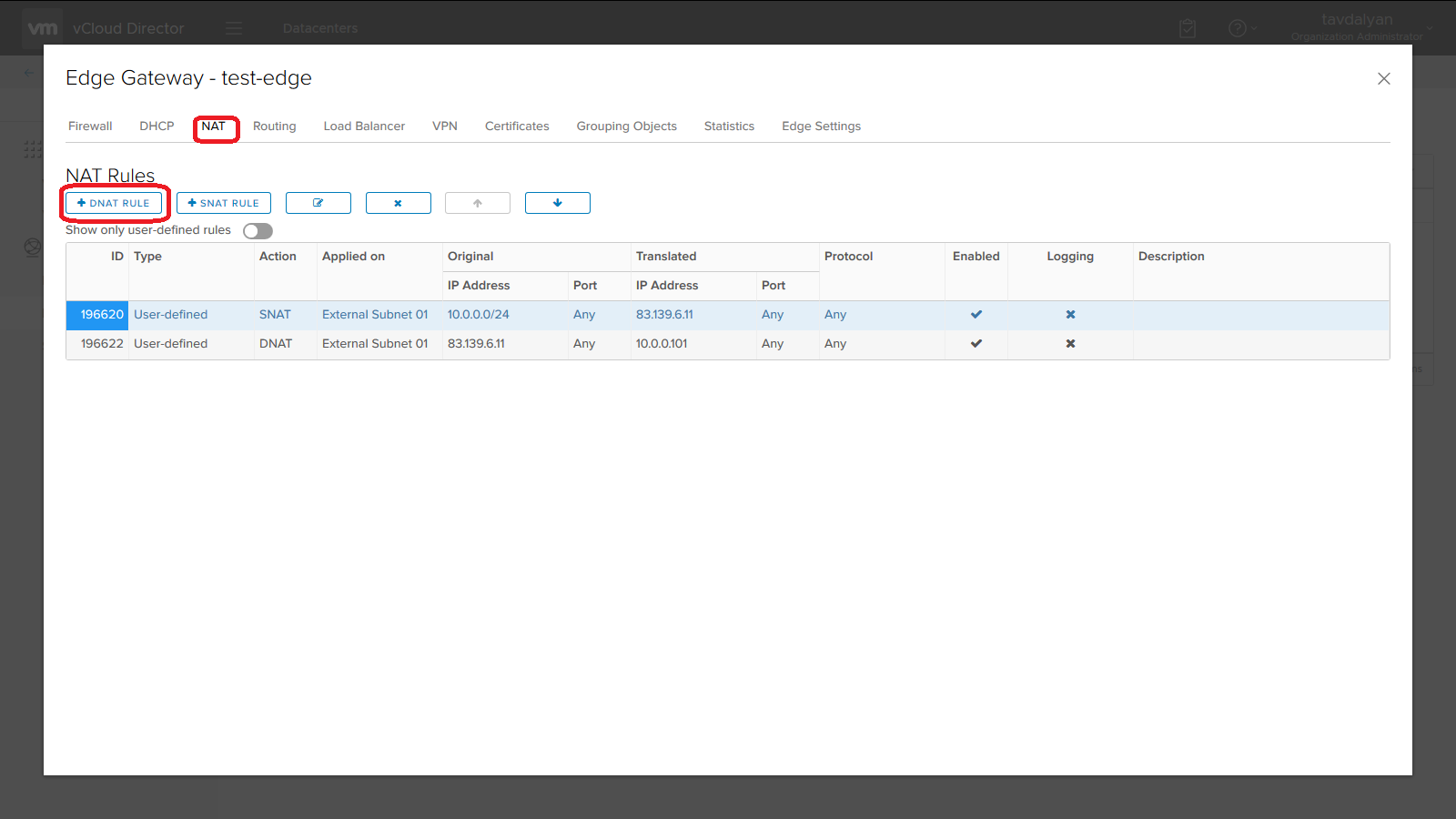
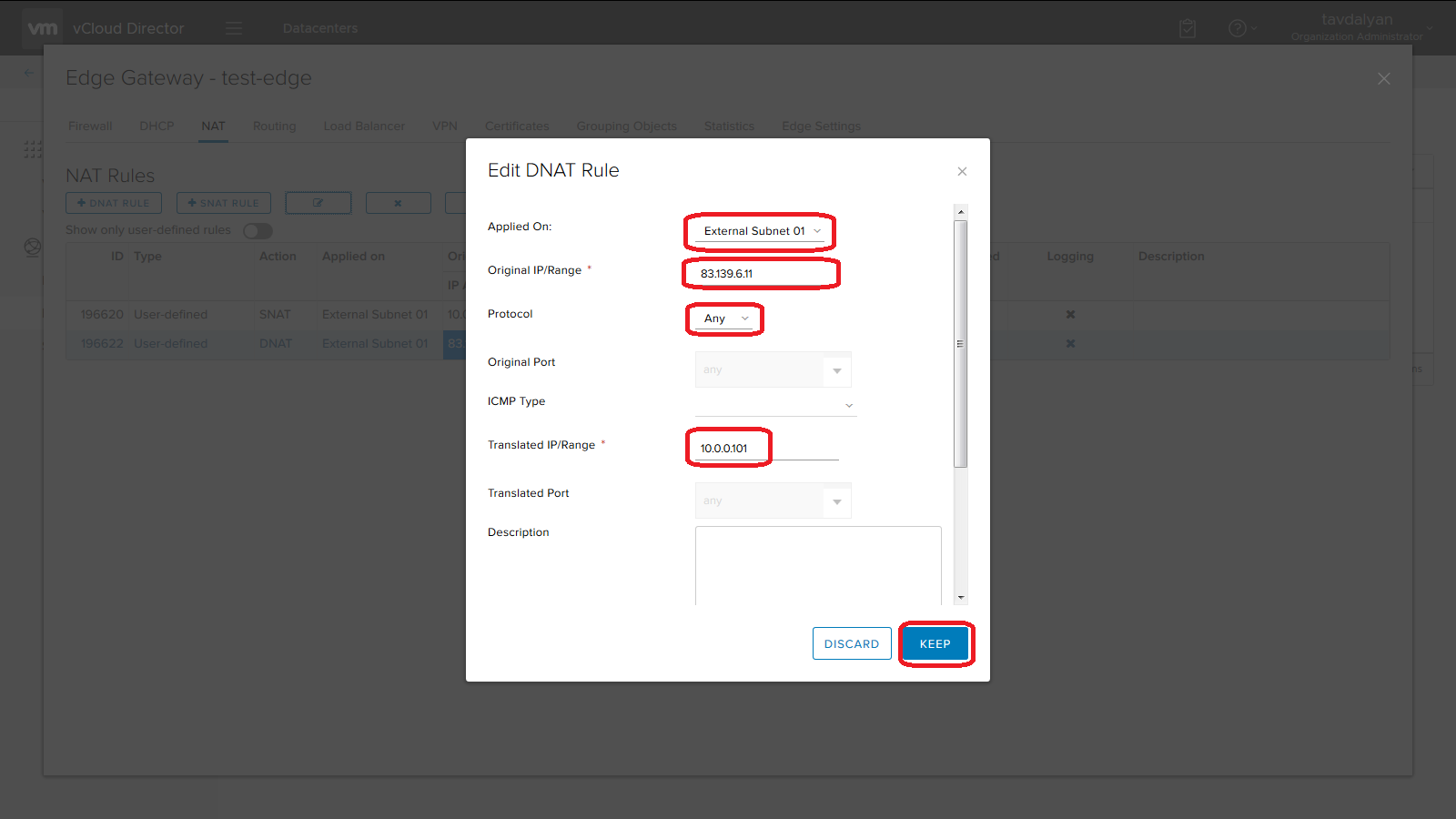
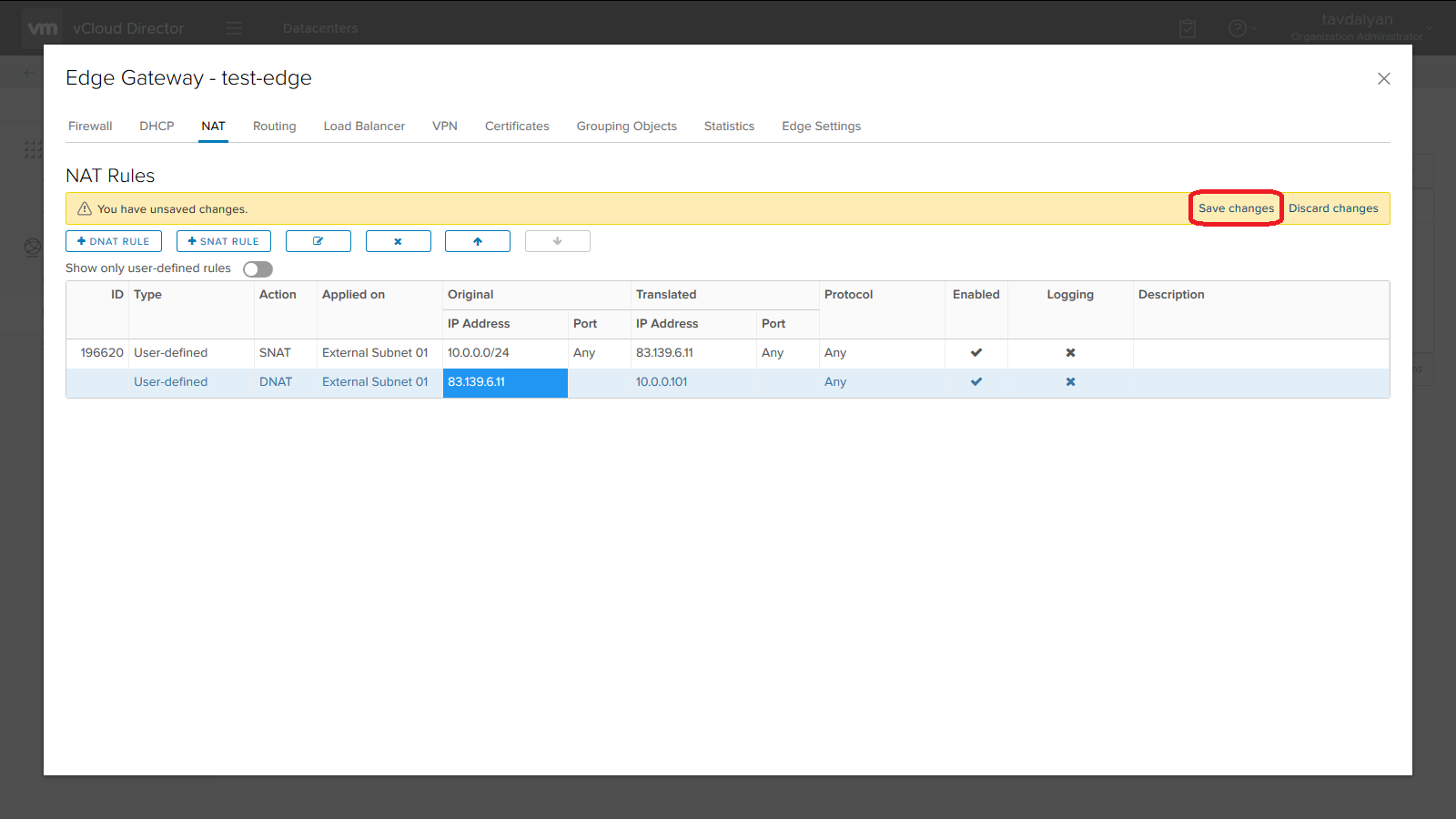
l) В случае функцио нирования Firewall виртуального роутера организа ции #CloudМТС в режиме «Default action: Deny» («default rule for ingress traffic» со значением «Deny») выбрать раздел «Firewall» и создать необходимые правила для доступа к виртуальному серверу по внешнему IP-адресу. На скриншо те представлено правило Firewall для доступа к виртуальному серверу по внешне му IP-адресу без ограничений.
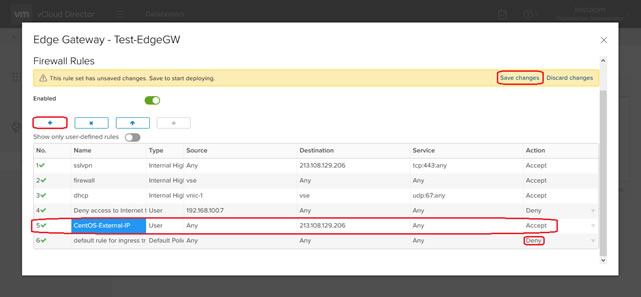
7. Настройка IPsec VPN (доступ к серверам, находящимся в #CloudМТС, из локальной сети заказчика)
Предполагается, что на роутере локальной сети заказчика выполне ны соответствующие настройки. Для настройки доступа к серверам, находящимся в #CloudМТС, из локально й сети заказчика на виртуальном роутере организации #CloudМТС необходимо:
a) Преобразовать виртуальный роутер организации #CloudМТС в «Advanc e d Gateway». Для этого в верхней панели выбрать раздел «Administration», далее выбрать Virtual Datacenter вашей организации #CloudМТС (Test-VDC), в открывшемся наборе панелей выбрать раздел «Edge Gateways», нажать ПКМ на виртуальном роутере вашей организации #CloudМТС (Test-EdgeGW) и выбрать в выпадающем меню пункт «Convert to Advanced Gateway». В появившемся окне выбрать «Yes».
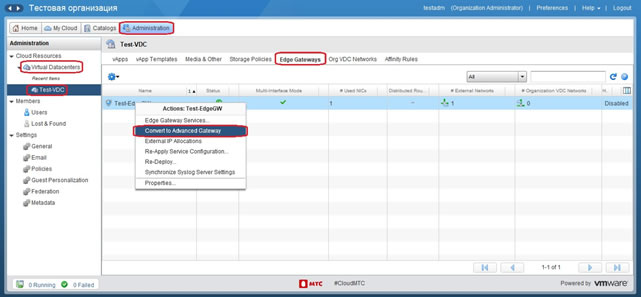
b) Нажать ПКМ на значке виртуального роутера вашей организации и выбрать пункт «Edge Gateway Services…».
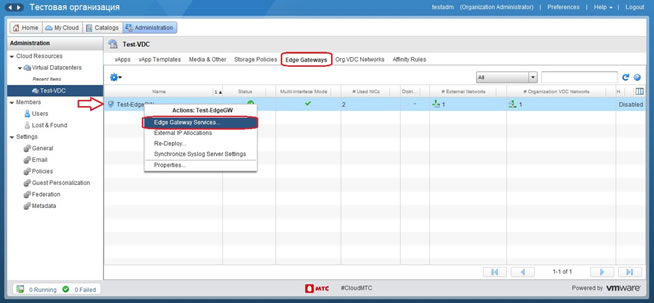
c) В появившемся окне выбрать раздел «VPN», далее – подраздел «IPsec VPN», далее – подраздел «IPsec VPN Sites» и нажать кнопку «+».
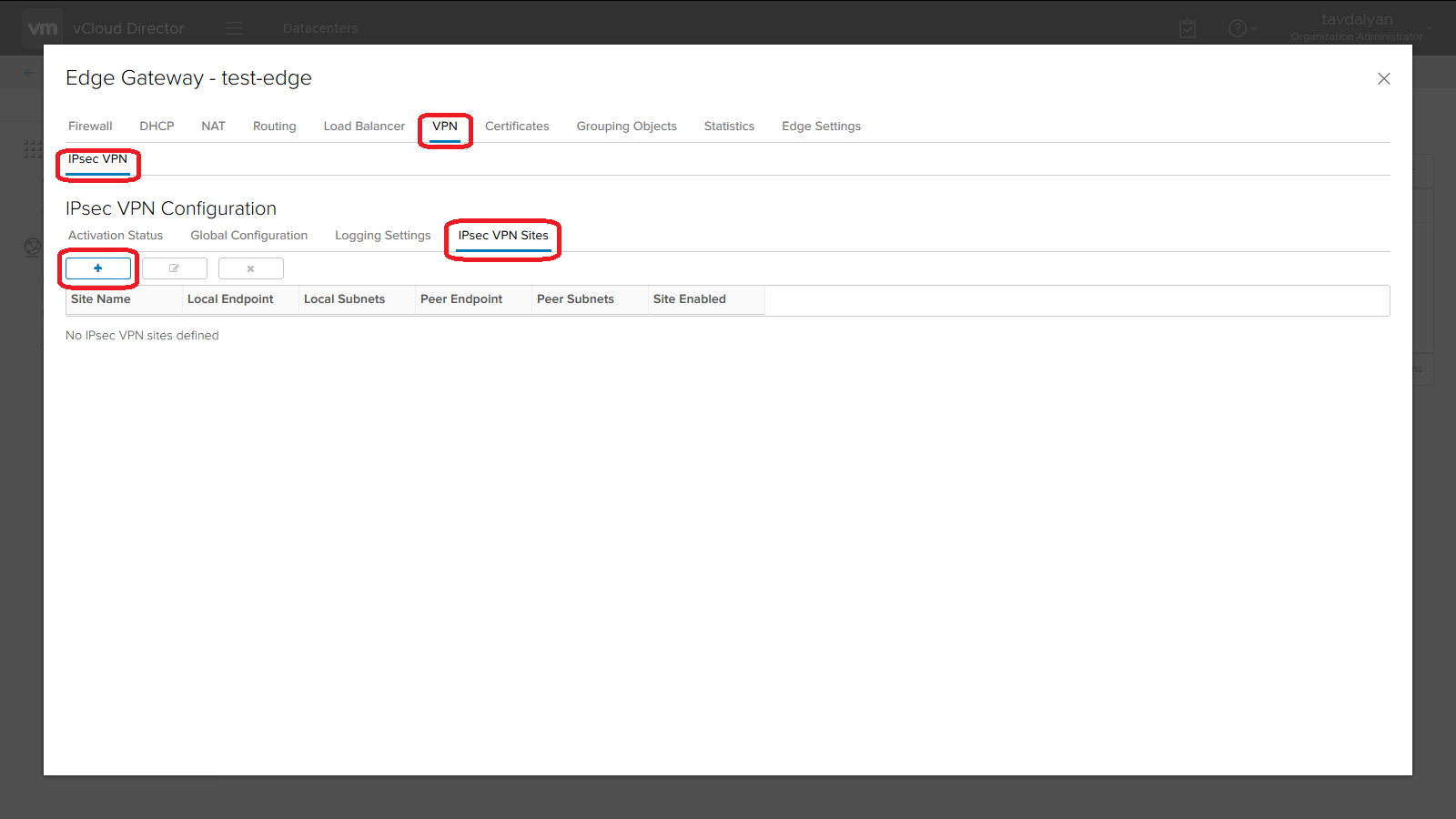
d) В появившемся окне включить опцию «Enabled», в пункте «Name» ввести имя IPsec VPN соединения, в пунктах «Local Id» и «Local Endpoint» – внешний IP-адрес из перечня выделенных организации #CloudМТС, в пункте «Local Subnets» – перечень сетей организации #CloudМТС, доступ к которым требуется из локальной сети заказчика, в пунктах «Peer Id» и «Peer Endpoint» – внешний IP-адрес роутера локальной сети заказчика, в пункте «Peer Subnets» – перечень подсетей локальной сети заказчика, доступ к которым требуется из сетей организации #CloudМТС, в пункте «Encryption Algorithm» – рекомендуется выбрать «AES256», в пункте «Pre-Shared Key» – ввести ключ, аналогич ны й указанному в настройках IPsec VPN соединения на роутере локальной сети заказчика, в пункте «Diffie-Hellman Group» – рекомендуется выбрать «DH14» (или группу с меньшим порядковым номером), нажать кнопку «KEEP» и далее «Save Changes» для применения настроек.
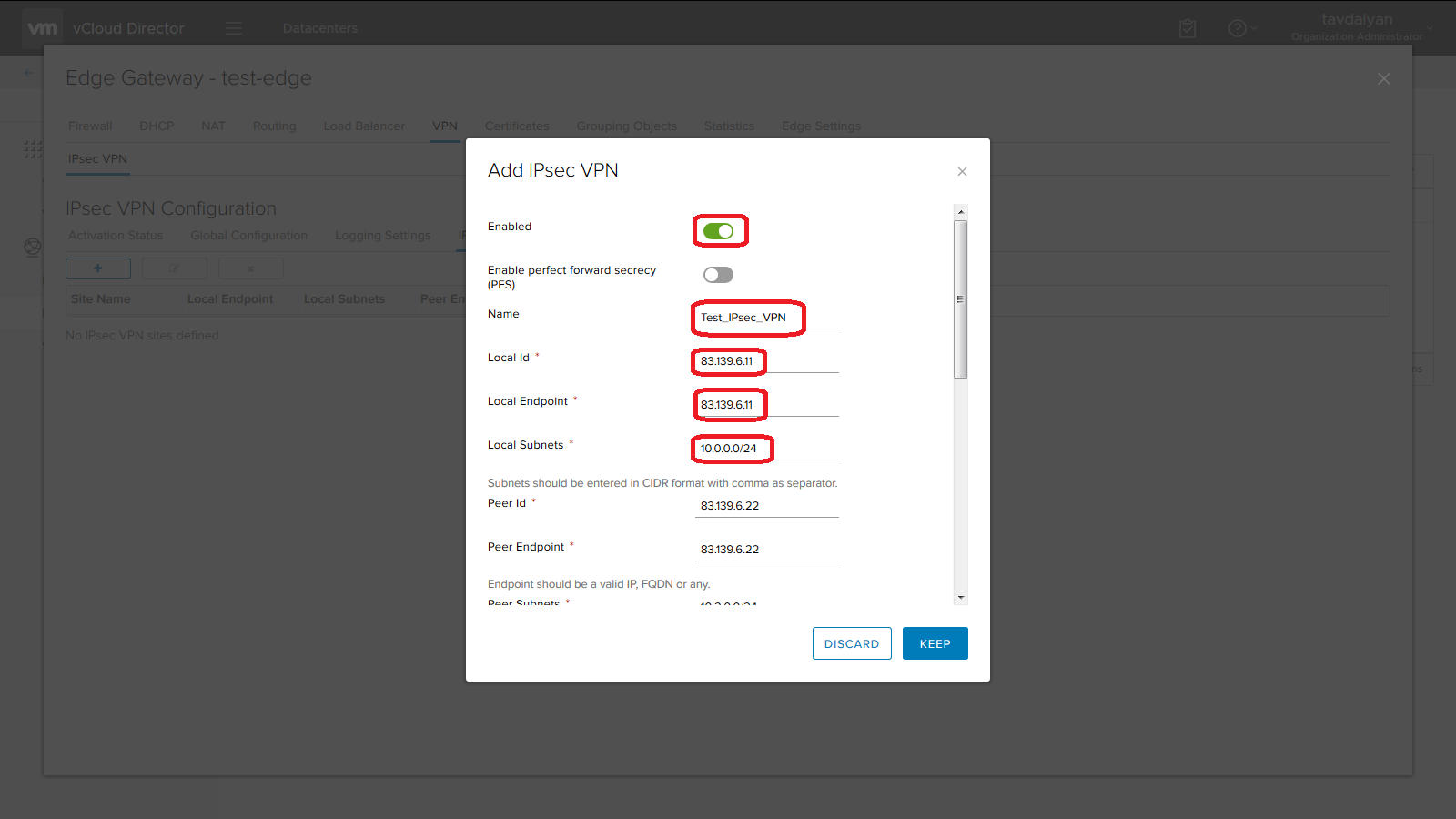
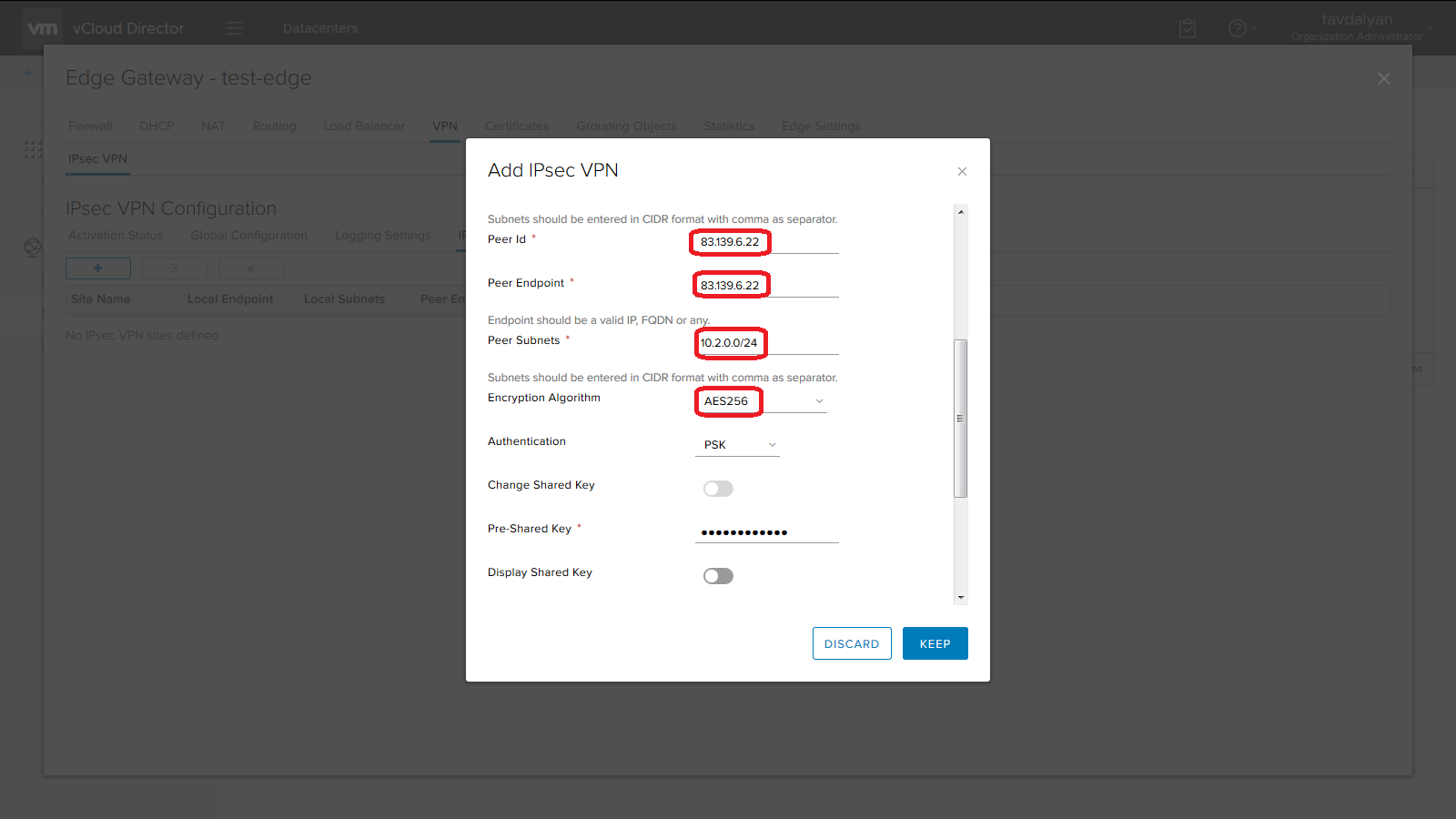
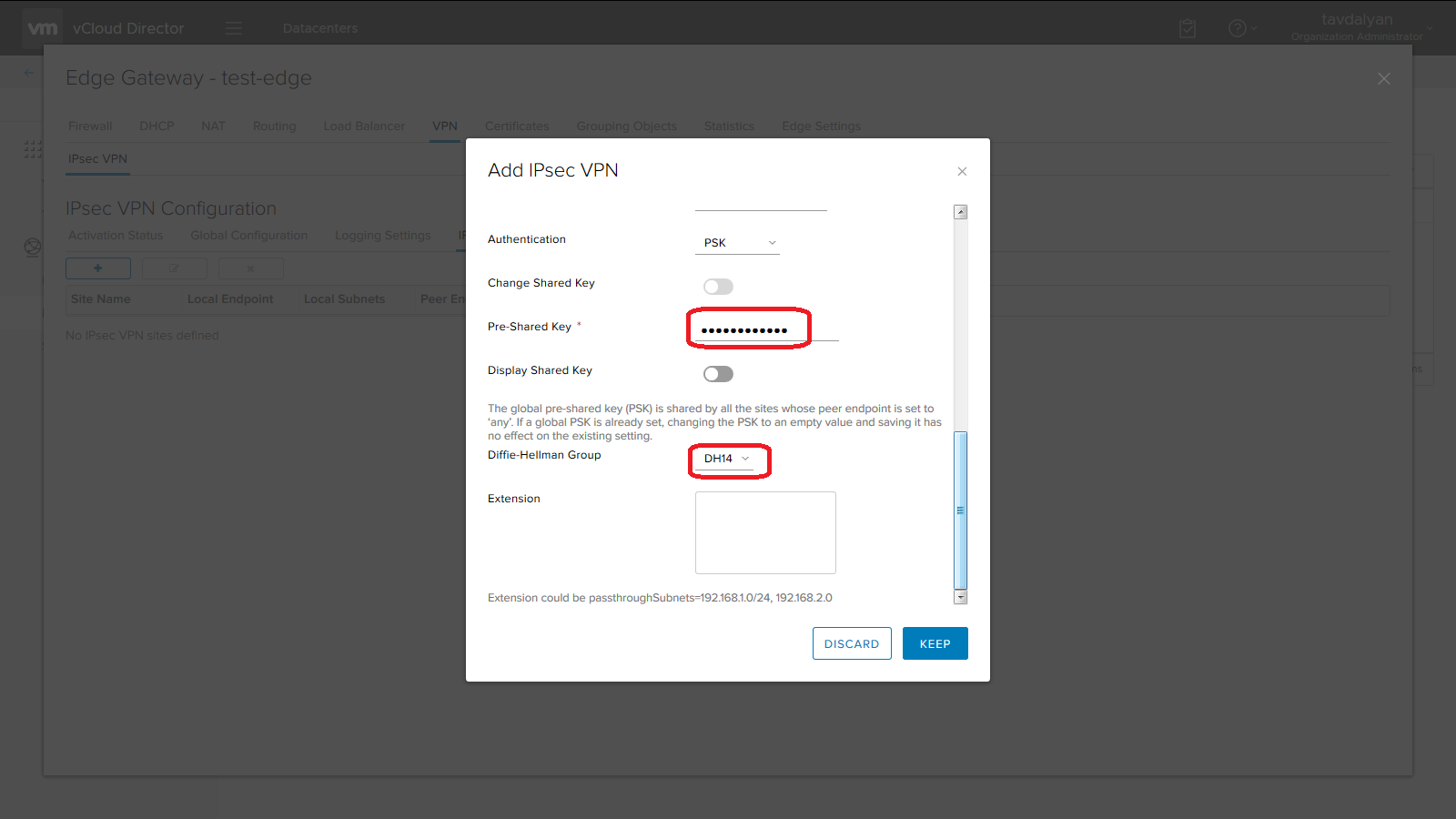
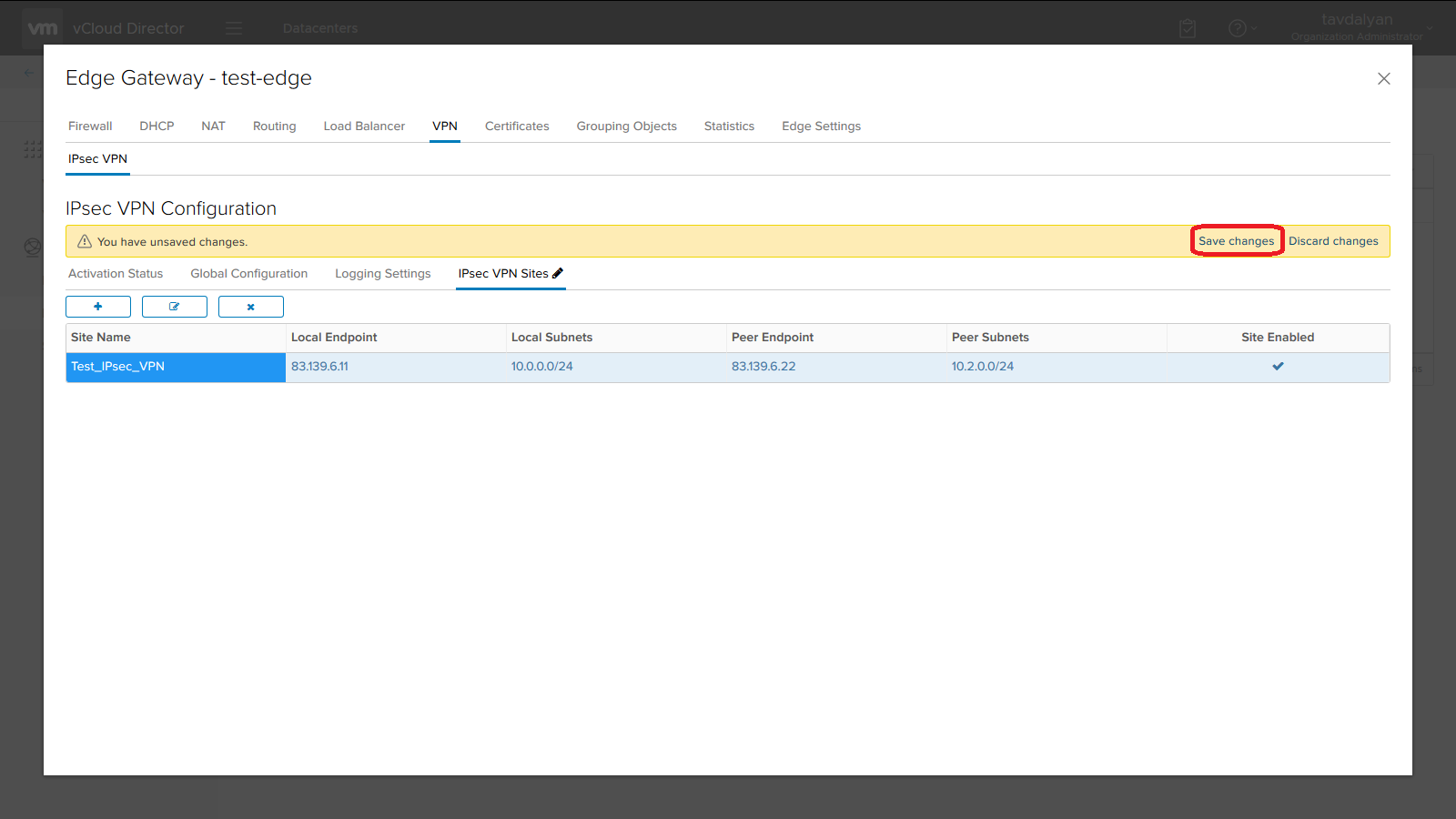
e) Выбрать подраздел «Activation Status», включить опцию «IPsec VPN Service Status» и нажать кнопку «Save Changes» для применения настроек.
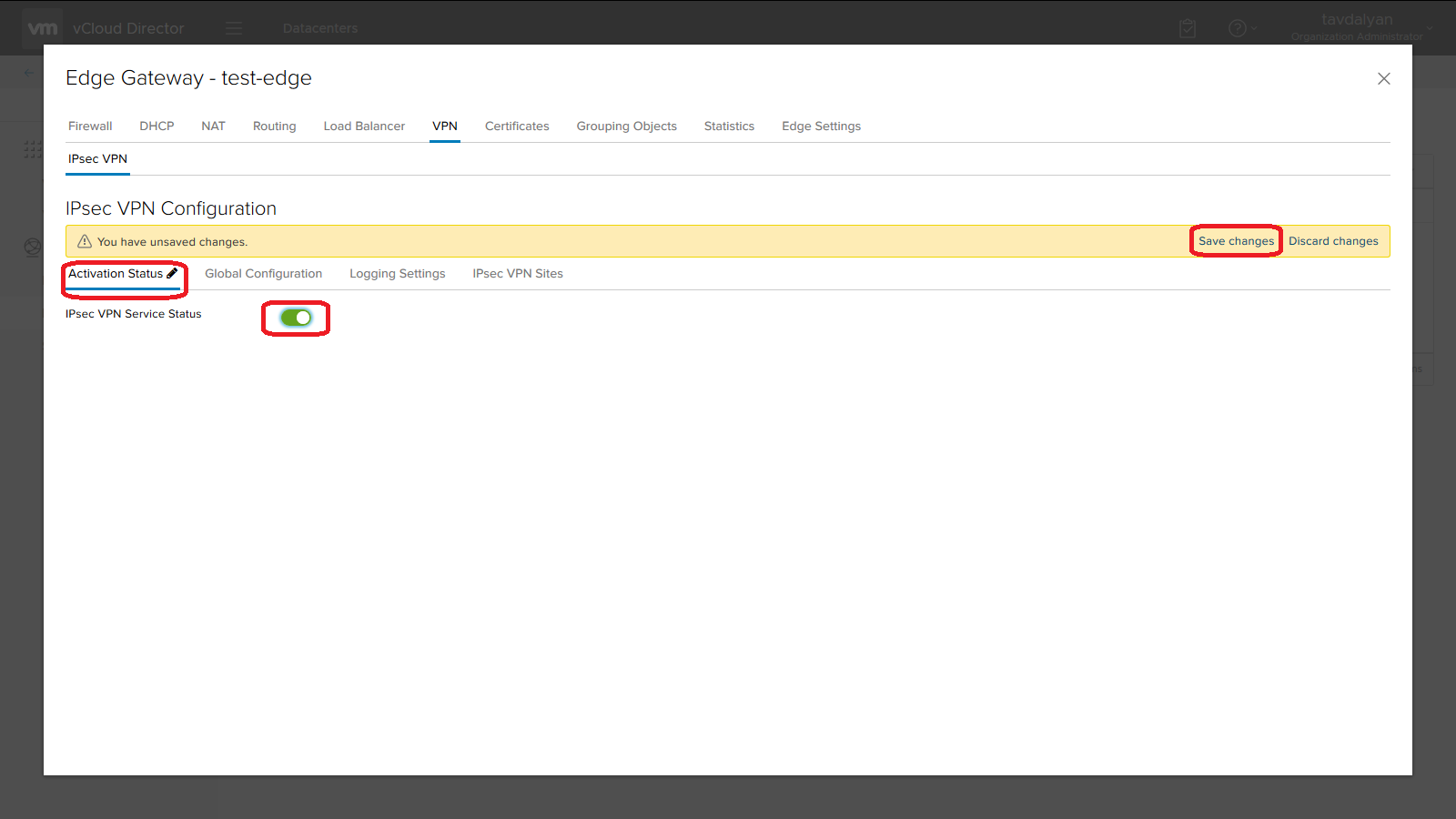
Примечание: Все необходимые для IPsec VPN правила «Firewall» и «NAT» на виртуальном роутере организации #CloudМТС добавляются автоматически при включении сервиса. На роутере локальной сети организации заказчика необходимо открыть следующие порты\протоколы: 500\UDP, ESP (50\IP), в случае NAT – 4500\UDP.
Вы также можете позвонить по номеру 111 или 093 297111.
Для получения информации о фиксированных услугах просьба звонить по номеру телефона 060 61 00 00.